JavaScript является основным инструментом для работы большинства современных веб-сайтов. Включение его в настройках браузера позволяет активировать динамичные элементы страниц, такие как интерактивные формы и анимации. В Яндекс Браузере процесс активации этого языка программирования не вызывает трудностей и занимает всего несколько минут.
Для того чтобы JavaScript заработал в Яндекс Браузере, выполните следующие шаги. Откройте меню браузера, кликнув по кнопке с тремя горизонтальными полосками в правом верхнем углу. Перейдите в раздел Настройки, затем прокрутите страницу до подраздела Дополнительные настройки. В этом разделе найдите пункт Конфиденциальность и безопасность и выберите Настройки контента.
После этого в открывшемся меню найдите раздел JavaScript и убедитесь, что опция включена. Если она была выключена, активируйте ее, установив переключатель в положение Включено. Теперь все сайты, которые требуют JavaScript для корректной работы, будут функционировать без проблем.
Проверка текущих настроек JavaScript в Яндекс Браузере
Для проверки включенности JavaScript в Яндекс Браузере откройте меню настроек. Нажмите на значок с тремя полосками в правом верхнем углу, выберите пункт «Настройки». В открывшемся окне прокрутите до раздела «Дополнительные настройки» и выберите «Настройки контента». Здесь можно найти настройку «JavaScript».
Если в разделе «JavaScript» установлена опция «Разрешить всем сайтам использовать JavaScript», значит, данный функционал включен. Если стоит другой параметр, например, «Блокировать JavaScript», это указывает на его отключение. Вы можете изменить настройку, переключив ползунок в активное положение для разрешения JavaScript.
Также важно учитывать, что в Яндекс Браузере можно настроить исключения для определённых сайтов. Для этого в том же разделе «Настройки контента» добавьте сайты в список разрешённых или заблокированных. Так можно контролировать работу JavaScript на конкретных ресурсах.
Шаги для включения JavaScript в настройках браузера

1. Откройте Яндекс Браузер и в адресной строке введите about:settings, чтобы попасть в настройки.
2. Прокрутите страницу настроек до раздела Дополнительно и нажмите на него для развертывания дополнительных параметров.
3. В разделе Конфиденциальность и безопасность найдите опцию Настройки сайтов и нажмите на неё.
4. В открывшемся окне выберите пункт JavaScript.
5. Активируйте переключатель, чтобы разрешить выполнение JavaScript на всех сайтах. Для этого выберите параметр Разрешить всем сайтам запускать JavaScript.
6. Закройте настройки. Изменения вступят в силу сразу после активации опции.
Как отключить JavaScript в Яндекс Браузере при необходимости
Чтобы отключить JavaScript в Яндекс Браузере, следуйте этим шагам:
- Откройте Яндекс Браузер и нажмите на три горизонтальные полоски в правом верхнем углу, чтобы открыть меню.
- Выберите пункт «Настройки».
- Прокрутите страницу настроек до раздела «Дополнительные настройки».
- Перейдите в подраздел «Конфиденциальность и безопасность».
- Найдите пункт «Настройки контента» и кликните по нему.
- В разделе «JavaScript» выберите опцию «Отключить JavaScript».
После этого JavaScript будет отключён на всех сайтах. Чтобы вернуть его обратно, повторите эти шаги и выберите опцию «Разрешить всем сайтам использовать JavaScript».
Если нужно отключить JavaScript только для определённого сайта, нажмите на кнопку «Добавить» в разделе «Отключить JavaScript для отдельных сайтов» и введите адрес сайта.
Отключение JavaScript может помочь повысить безопасность, а также ускорить загрузку страниц, но учтите, что на некоторых сайтах без JavaScript могут не работать важные элементы, такие как формы или интерактивные элементы.
Использование консоли разработчика для управления JavaScript

Для работы с JavaScript в Яндекс Браузере можно использовать консоль разработчика, которая предоставляет доступ к различным инструментам для отладки и исполнения кода. Чтобы открыть консоль, нажмите F12 или используйте комбинацию Ctrl+Shift+I, затем перейдите на вкладку Console.
Консоль позволяет вам выполнять JavaScript-код в реальном времени. Для этого введите код непосредственно в консоль и нажмите Enter. Например, вы можете проверить работоспособность функций или проверить значение переменных в текущей сессии браузера.
Для включения или отключения JavaScript на странице через консоль выполните следующий код:
document.querySelector('script').disabled = true; // отключить JavaScriptЕсли вы хотите активировать JavaScript обратно, используйте этот код:
document.querySelector('script').disabled = false; // включить JavaScriptВажно помнить, что изменения, внесённые через консоль, действуют только в текущей сессии браузера. После перезагрузки страницы JavaScript снова будет активирован в соответствии с настройками сайта.
Также через консоль можно отлаживать JavaScript, используя точки останова. Это позволяет пошагово проверять выполнение кода и выявлять ошибки в логике. Для установки точки останова в коде воспользуйтесь вкладкой Sources и выберите файл, в котором хотите остановить выполнение кода.
Что делать, если JavaScript не включается в Яндекс Браузере

Если JavaScript не включается в Яндекс Браузере, причиной может быть несколько факторов. Рассмотрим основные способы решения проблемы.
1. Проверка настроек браузера
Перейдите в меню браузера, нажмите на значок в правом верхнем углу и выберите «Настройки». Прокрутите страницу до раздела «Дополнительные настройки» и выберите «Настройки контента». Убедитесь, что опция «JavaScript» активирована. Если она отключена, включите её.
2. Очистка кэша и cookies
Иногда проблемы с JavaScript возникают из-за поврежденных данных в кэше. Чтобы их удалить, откройте «Настройки», выберите раздел «Конфиденциальность» и нажмите «Очистить данные о просмотренных страницах». Выберите «Кэшированные изображения и файлы» и «Cookies», затем нажмите «Очистить данные».
3. Отключение расширений
Некоторые расширения могут блокировать JavaScript. Отключите их поочередно, чтобы определить, какое из них вызывает проблему. Для этого перейдите в «Меню» > «Дополнения» и отключите расширения.
4. Проверка настроек антивируса и брандмауэра
Антивирусное ПО или брандмауэр могут блокировать JavaScript для обеспечения безопасности. Проверьте настройки безопасности вашего антивируса и убедитесь, что они не мешают работе JavaScript в браузере.
5. Обновление Яндекс Браузера
Убедитесь, что у вас установлена последняя версия браузера. Для обновления откройте «Меню» > «Справка» > «О браузере» и проверьте наличие обновлений. Если доступна новая версия, обновите браузер.
6. Режим инкогнито
Попробуйте открыть сайт в режиме инкогнито. Если JavaScript работает в этом режиме, проблема может быть связана с настройками или расширениями вашего основного профиля.
7. Восстановление настроек браузера
Если ни одно из решений не помогает, можно сбросить настройки браузера до стандартных. Для этого перейдите в «Настройки», прокрутите до конца и выберите «Восстановить настройки». Это приведет к удалению всех кастомных настроек, но может решить проблему с JavaScript.
Рекомендации по безопасности при включении JavaScript
JavaScript предоставляет широкие возможности для динамических функций на веб-страницах, но его использование может привести к угрозам безопасности. Включение JavaScript в Яндекс Браузере требует осторожности, чтобы избежать рисков, таких как атаки через уязвимости скриптов и фишинг.
Первое, что стоит учитывать, это проверка доверенности веб-ресурсов. Включать JavaScript рекомендуется только для сайтов, которым вы доверяете. Не стоит активировать скрипты на незнакомых или сомнительных страницах, так как они могут содержать вредоносный код.
Также следует использовать защитные механизмы, такие как расширения, блокирующие нежелательные скрипты (например, uBlock Origin). Это помогает минимизировать количество потенциально опасных скриптов, выполняемых на вашем устройстве.
Регулярно обновляйте Яндекс Браузер и другие используемые расширения. Обновления часто включают исправления безопасности, которые помогают избежать уязвимостей, через которые злоумышленники могут внедрить вредоносный код.
Использование режима инкогнито для посещения подозрительных сайтов – еще одна важная мера. В этом режиме браузер ограничивает использование данных и снижает вероятность использования скриптов для отслеживания действий пользователей.
Не игнорируйте предупреждения браузера о возможных угрозах безопасности. Если сайт пытается внедрить вредоносные скрипты или запрашивает доступ к конфиденциальной информации, лучше отказаться от его посещения.
Для защиты от XSS-атак важно не только включать JavaScript, но и следить за актуальностью настроек безопасности браузера. Включение опций, таких как блокировка нежелательных элементов и предупреждения о подозрительных действиях, поможет уменьшить риски.
Вопрос-ответ:
Как включить JavaScript в Яндекс Браузере?
Для включения JavaScript в Яндекс Браузере необходимо зайти в настройки браузера. Для этого кликните на иконку в правом верхнем углу, выберите пункт «Настройки», затем прокрутите страницу вниз и нажмите на «Дополнительные настройки». В разделе «Конфиденциальность и безопасность» найдите пункт «Настройки контента», выберите «JavaScript» и включите его, поставив переключатель в положение «Разрешить». После этого JavaScript будет активирован для всех сайтов.
Почему я не могу включить JavaScript в Яндекс Браузере?
Если у вас не получается включить JavaScript в Яндекс Браузере, возможно, проблема в настройках конфиденциальности или блокировке скриптов сторонними расширениями. Проверьте, отключены ли блокировщики рекламы или расширения, которые могут мешать выполнению JavaScript. Также убедитесь, что версия браузера актуальна, так как в старых версиях могут возникать ошибки в работе с настройками. Если проблема сохраняется, попробуйте сбросить настройки браузера или переустановить его.
Где найти настройки JavaScript в Яндекс Браузере?
Чтобы найти настройки JavaScript в Яндекс Браузере, откройте меню настроек. Для этого нажмите на иконку в правом верхнем углу, выберите «Настройки». Затем прокрутите страницу и нажмите на «Дополнительные настройки». В разделе «Конфиденциальность и безопасность» выберите «Настройки контента», и там вы найдете опцию для включения или отключения JavaScript.
Могу ли я включить JavaScript только для определённых сайтов в Яндекс Браузере?
Да, в Яндекс Браузере можно настроить выполнение JavaScript только для определённых сайтов. В разделе настроек «Настройки контента» в пункте «JavaScript» выберите «Отключить для всех сайтов», а затем добавьте сайты в исключения, где JavaScript должен работать. Для этого нажмите на «Добавить исключение» и введите адрес нужного сайта.
Почему сайты не работают корректно без включённого JavaScript в Яндекс Браузере?
Многие современные сайты используют JavaScript для правильного отображения контента и выполнения интерактивных функций. Если JavaScript отключён, страницы могут загружаться некорректно, не работать кнопки, формы или анимации. Чтобы избежать таких проблем, убедитесь, что JavaScript включён в настройках браузера.